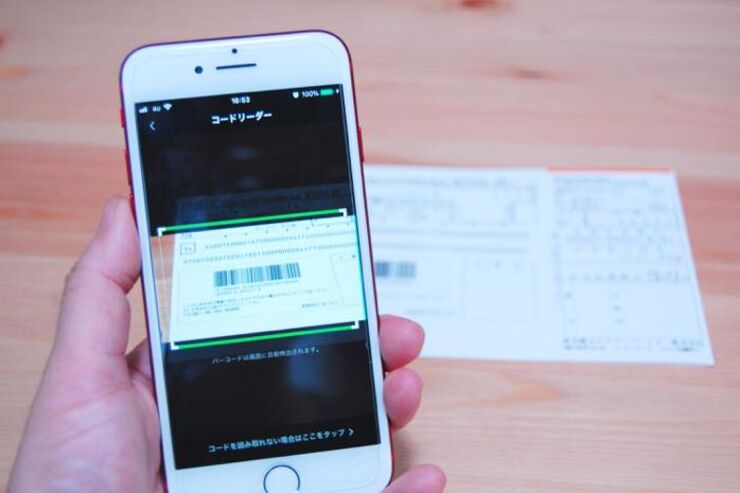電気・ガス・水道などの公共料金の支払い方法として口座振替やクレジットカード支払い、コンビニ決済などがありますが、口座振替やクレカ払いをするために申請用紙を取り寄せたり、現金と請求書を持ってコンビニに行ったりするのは面倒に感じることも。
そこで今回は、スマホを使ってその場で公共料金の請求書払いができる代表的サービス「LINE Pay」「Yahoo! Japan」「PayB」を取り上げ、それぞれの特徴や実際の支払い方法を詳しく紹介します。
LINE Payで公共料金を支払う
LINE Payに対応している公共料金の請求書は下記のとおり。そのほか、電算システムの請求書を利用している企業・サービスなど25の加盟店でも利用可能です(2018年10月現在)。また、2018年12月14日からは大阪市の税金支払いにも対応します。
- 東京電力エナジーパートナー
- 大阪市(2018年12月予定)
- 九州電力
- 神奈川県企業庁
- 阿久根市 水道課
- 熊本市上下水道局
対応している請求書は?
LINE Payの利用登録が済んでいない人は、LINEアプリの「ウォレット」タブから画面に沿ってLINE Payの利用登録をしてください。LINE Payは基本的にプリペイド型のモバイル決済サービスなので、銀行口座を連携(本人確認)したりコンビニに赴くなどして、あらかじめLINE Payの残高をチャージしておく必要があります。
「LINE Pay」の使い方 超入門──仕組みからチャージ、決済(コンビニ等)、ポイント獲得、銀行口座・クレカ登録、送金、出金まで徹底解説
実際の支払い手順
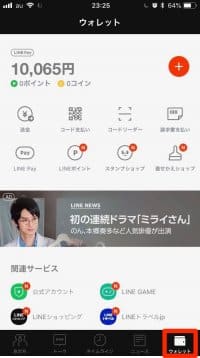


左:LINEの「ウォレット」画面中:LINE Pay画面右:コードリーダーが立ち上がる
LINEの[ウォレット]タブで[請求書支払い]もしくは[LINE Pay]→[請求書支払い]と進むと、「請求書支払い」画面が開きます。
案内を読んで次へ進むと、コードリーダーが立ち上がります。
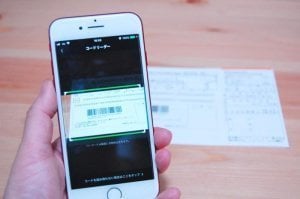

スマホをかざし請求書のバーコードを読み取る
バーコードリーダーが立ち上がったら請求書を用意し、バーコードを読み取ります。

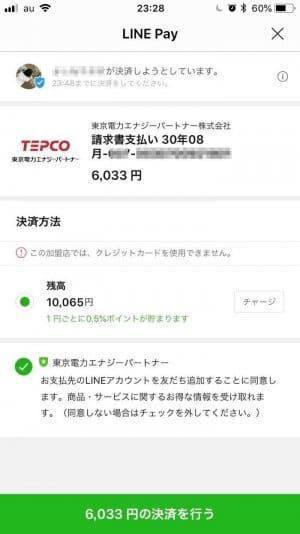
読み取りが完了すると、請求内容が画面上に表示されます。
内容を確認し、[決済]→[○○円の決済を行う]をタップしてください。


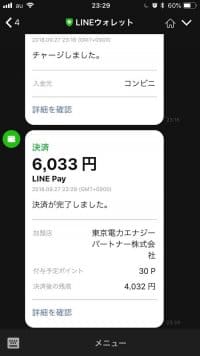
左:LINEで登録したパスコードを入力中:決済が完了右:LINE Payから通知が届く
LINEであらかじめ設定していたパスワードを入力すれば、支払いは完了です。
支払いが完了すると「LINE Pay」から支払い完了のメッセージが届きます。
Yahoo! Japan公金支払い/アプリで公共料金を支払う
両サービスの違いと対応する請求書は?
ヤフーでは「Yahoo! Japan公金支払い」「Yahoo! Japanアプリ」の2サービスが提供されています。それぞれの特徴は以下のとおりです。

左:Yahoo! Japan公金支払い右:Yahoo! Japanアプリ
Yahoo! Japan公金支払い
Yahoo! Japanのサイト上で、住民税や固定資産税といった税金をはじめ、ガスや水道などの公共料金の払込票に記載された納付番号や請求番号を入力し、クレジットカードで決済をおこないます。誰でもすぐに利用できるサービスで、Tポイントが貯まるというメリットもあります。
支払いができるのは、一部都道府県の水道料金や各種税金など。利用可能な払込票は、Yahoo!公金支払いのサイトから確認してください。なお、支払い金額によって手数料が異なるため、利用には注意が必要です。
Yahoo! Japanアプリ
請求書のバーコードを「Yahoo! JAPANアプリ」で読み取って支払います。電子マネーの「Yahoo!マネー」での決済が必要で、口座の登録に時間がかかる場合があります。
支払いが可能なのは、払込票の表面にバーコードの印字と裏面に「ヤフーアプリ」の表記がある全国150以上の自治体。支払い可能な払込票については、Yahoo!Japanアプリのサイトを参照してください。
支払い手順
「Yahoo!公金支払い」の手順

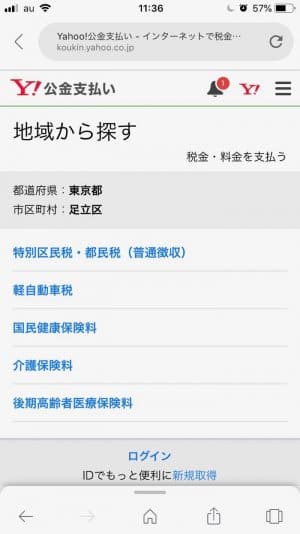
左:Yahoo!公共支払い画面右:支払いたい項目を選ぶ
Yahoo! Japanの「Yahoo!公金支払い」ページを開きます。
「NHK放送受信料」「ふるさと納税」「地域から探す」「税目から探す」「水道料金」などの項目があるので、支払いたい請求書の種類や検索方法を選びます。


左:支払いたい税金を選択した右:手数料を確認
支払いをしたい伝票のページを開くと、手続きの大まかな流れが表示されます。ページの中ほどに手数料の確認表があり、手数料の料金シミュレーターもあるので、金額を入力して手数料を確認することも可能です。
利用規約や注意事項を確認したら、ページの最下部にある「上記項目を確認のうえ、同意する」にチェックを入れ、[お支払い画面へ]をタップして支払いをします。
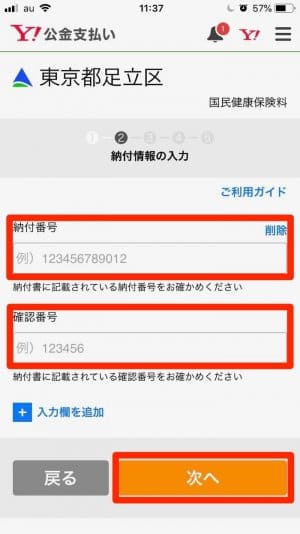
納付情報の入力画面
納付情報の入力画面が表示されたら、伝票に表示してある「納付番号(または請求書番号)」と「確認番号」を入力し、[次へ]をタップします。
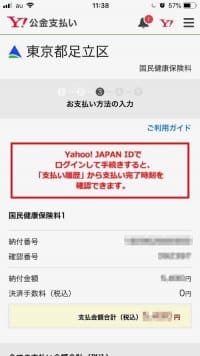
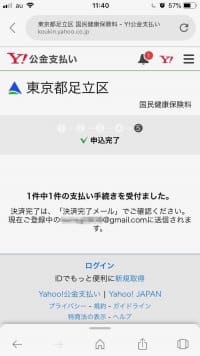

左:内容確認画面中:支払い完了画面右:支払い完了メールが届いた
確認画面が表示されるので内容を確認し、クレジットカード番号やメールアドレス(任意)を入力して[次へ]をタップ。
再度内容の確認画面が表示されるので、確認事項を一読して「上記に同意します」にチェックを入れ、[支払う]をタップすれば完了です。先ほどの画面でメールアドレスをしておくと、支払い完了時にメールが届きます。
「Yahoo! Japanアプリ」での支払い手順

バーコードリーダー立ち上げ画面
「Yahoo! 公式アプリ」をインストールします。画面最下部の[その他]タブを開き、[QR・バーコード読み取り]をタップします。すると、アプリ内のリーダーが立ち上がるので、請求書のバーコードを読み取ってください。
この後は、画面の案内に沿って情報を入力すればOK。「Yahoo! JAPAN ID」のログイン画面が表示されたら、IDパスワードを入力してログインし、携帯電話番号の登録(SMS認証による本人確認)をして、暗証番号を設定します。
預金払い用口座の登録画面が表示されたら、金融機関を選択し、口座情報、お名前、生年月日などの必要事項を入力します。支払い金額を確認し、暗証番号を入力すれば支払いは完了です。
PayBで公共料金を支払う
PayBに対応している請求書は?
PayBでは、関西電力や九州電力、KDDI、日本放送協会(NHK) 、広島ガスなどの公共料金のほか、一般収納企業の3375社で支払いができます(2018年10月現在)。利用可能な請求書を確認してください。
注意が必要なのは、利用している金融機関によってアプリが異なる点です。PayB 利用可能金融機関サイトを参考に、自分に合ったアプリをインストールしてください。
実際の支払い手順

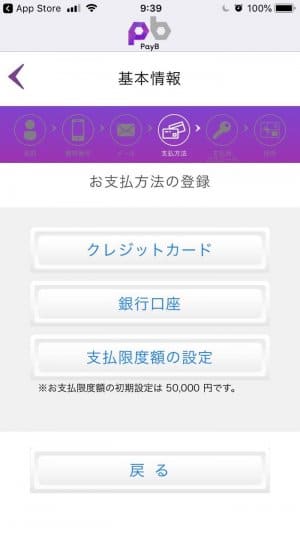
左:情報入力画面右:金融機関の選択画面
支払いをする銀行に応じてアプリが違うので、対応アプリを確認してインストールしてください。
アプリを入手したら、画面の案内に沿って氏名、生年月日、携帯電話番号、メールアドレス、パスワード、秘密の質問、支払い方法などを入力し、事前登録を行います。
支払いは、銀行口座を登録する方法とクレジットカードを利用する方法の2つがあるので、好きな方法を選んで、画面に従って登録してください。
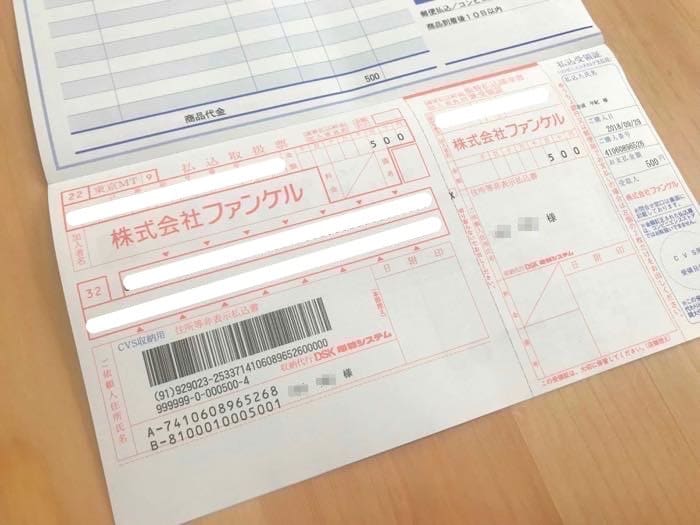
スマホでバーコードを読み取る
払込伝票を用意し、アプリのバーコード読み取り機能を立ち上げ、伝票に記載されたバーコードを読み取ります。

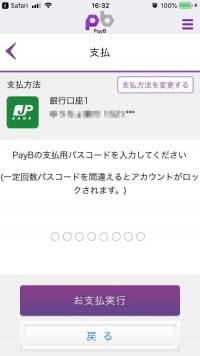

左:支払いの詳細画面中:パスワードの入力画面右:決済完了画面
読み取りが完了すると支払いの詳細画面が表示されるので[確認して支払う]をタップし、支払い方法を選択して設定をした任意の暗証番号を入力すれば、決済は完了です。
まとめ
スマホでの公共料金や税金、請求書の支払いサービスは始まったばかりなので、さまざまな支払いをスマホで済ますことはまだできないという印象でした。
個人的に便利だと感じたのは「Yahoo!公共支払い」です。特別な登録をすることなく、誰でも簡単に利用できる上、地域別の各種税金の支払いができます。ただし、公共料金は「水道」と「ガス」のみ。地域が限られており、現時点では都内に住んでいる筆者は対象外でした。
唯一利用できたのは、LINE Payを使用した東京電力エナジーパートナーの電気料金の支払いです。バーコードをスマホで読み取るだけの簡単な支払いで、LINE Payを日常的に利用している人には非常に便利だと感じました。ただし、原則プリペイド式の電子マネーのため事前にチャージをする必要があり、銀行口座連携をしていなければ、コンビニ窓口で支払いをするのとあまり手間は変わらないかもしれません。
PayBもバーコードを読み取って支払いができますが、対応しているサービスが少なく、頻繁に利用しているサービスが対象になっているなら便利に利用できるでしょう。
構成・文:吉成早紀
編集:アプリオ編集部